win7删除还原点
时间:2019-07-01 阅读:617
win7如何删除还原点?现在的用户都不喜欢电脑上有多余的东西,那么怎么把多余的还原点删除呢?下面为大家带来win7还原点删除教程。
1、在“开始”菜单,鼠标右键点击“计算机”选中“属性”。
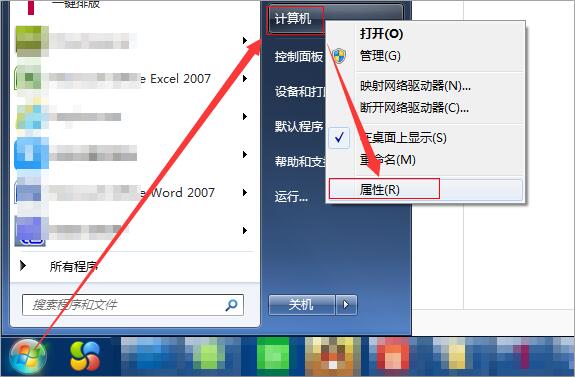
2、在弹出窗口中,鼠标点击“系统保护”。
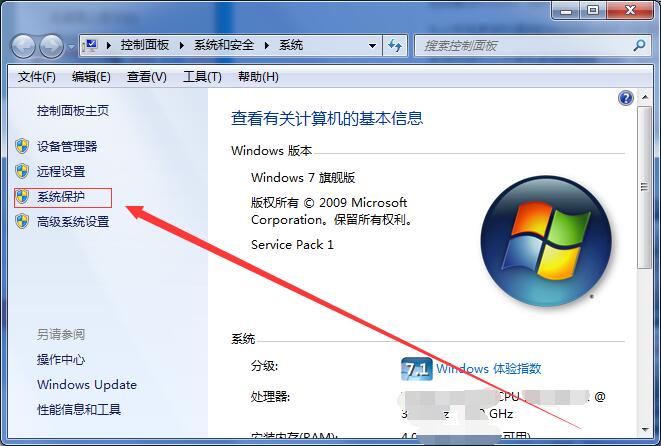
3、在“系统属性”窗口中,选中“系统保护”,点击“配置”。
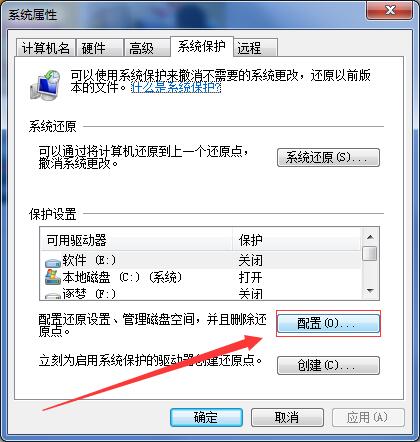
4、在弹出的窗口中。点击“删除”,如出现确认窗口选择“继续”。

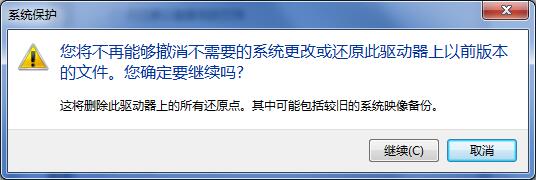
5、删除完后,会弹出下图的窗口,这就证明你已经成功删除Win7中的还原点,其他的窗口点击“关闭”,即可。
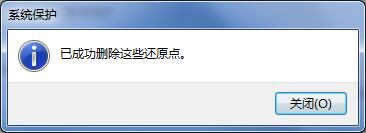

网友评论